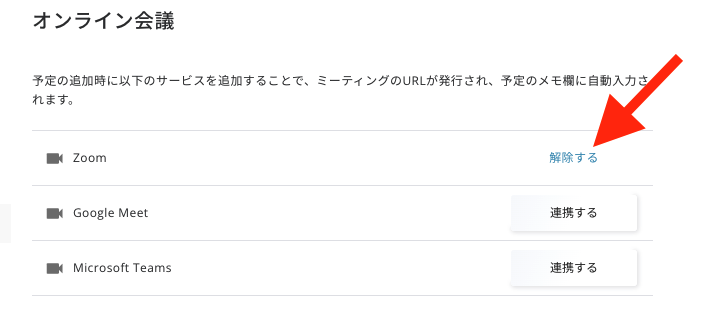歯車マーク >「個人設定」>「オンライン会議」から各種連携することで、予定作成時にミーティングのURLを自動的に発行することが可能です。
ここではZoomとの連携方法を紹介します。
連携方法
Zoomの右にある連携ボタンを押します。
するとZoomにログインするための画面が出てくるので、画面に従って連携を進めます。
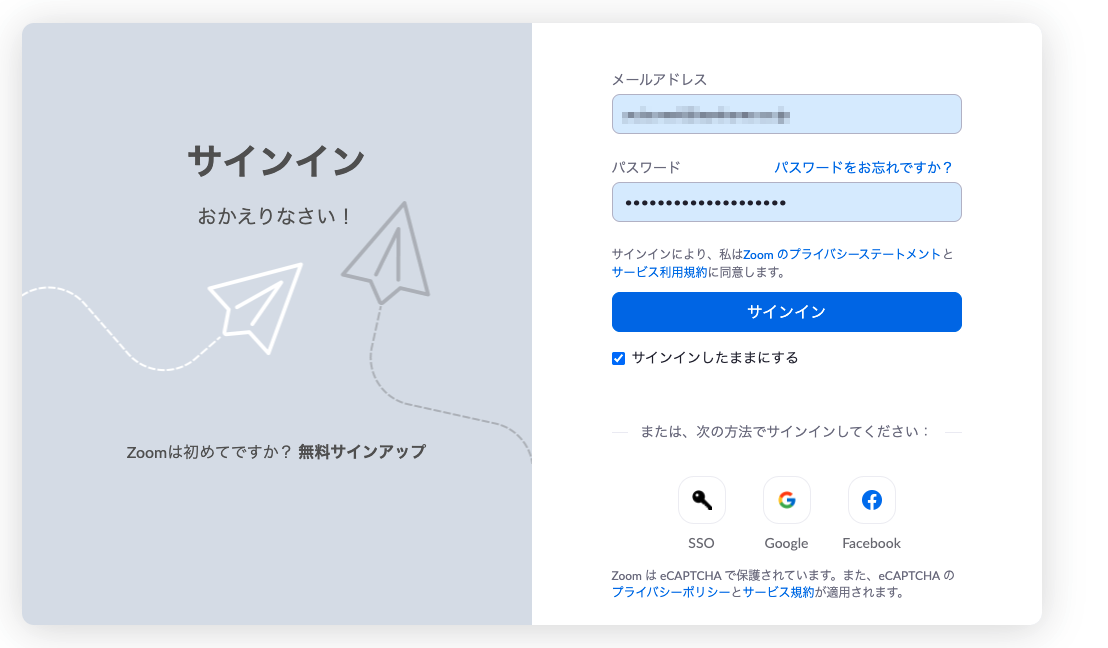
Zoomアカウントへのログインが完了するとアクセス許可の設定が表示されます。
まずは、「pre-approve this app」をオンにします。
※基本的には英語で表示されますが、ブラウザの翻訳機能などによっては日本語で表示される場合もございます。
もし「pre-approve this app」の表示が出ない方はスキップしてその読み進めてください。
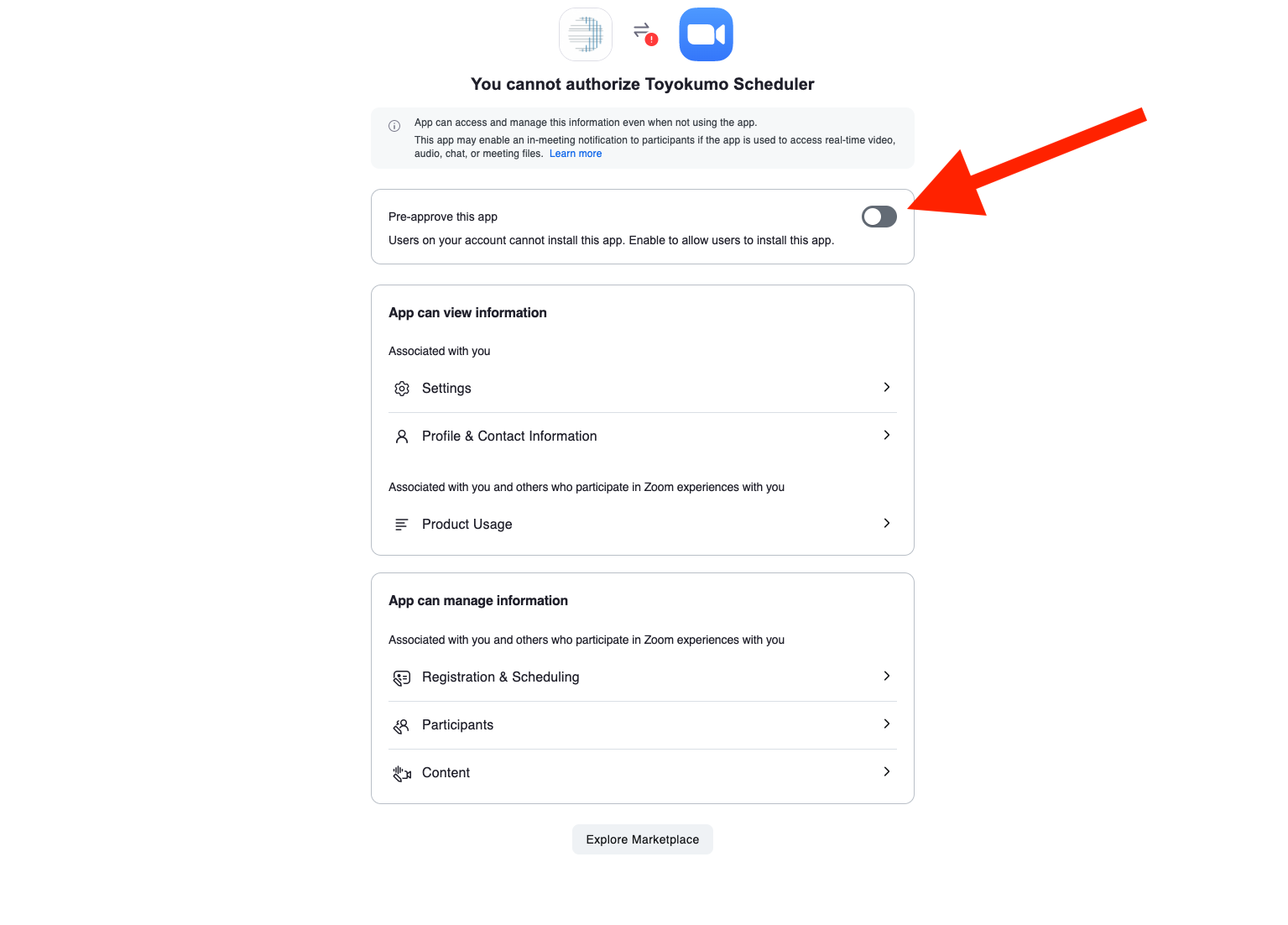
ここでは「Authorize」をクリックして連携完了です。
※先程同様、基本的には英語で表示されますが、ブラウザの翻訳機能などによっては日本語で表示される場合もございます。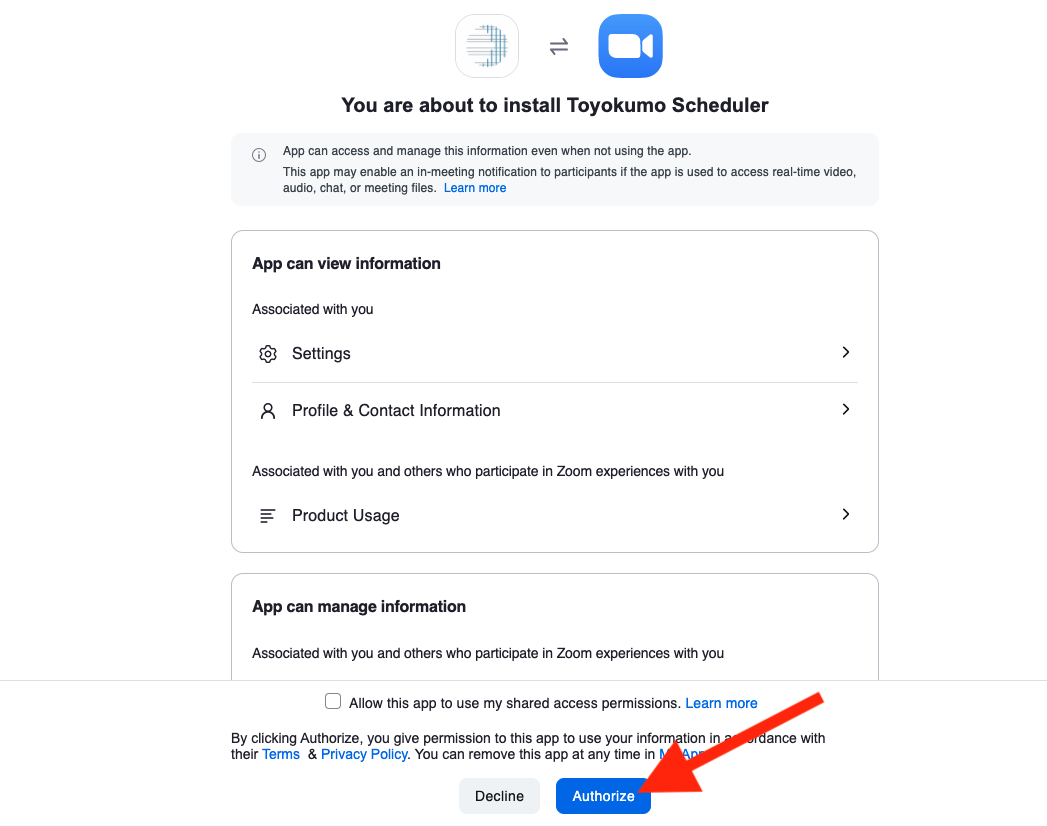
連携後については、予定作成時に追加ボタンを押すと、自動的にミーティング用のURLが挿入されます。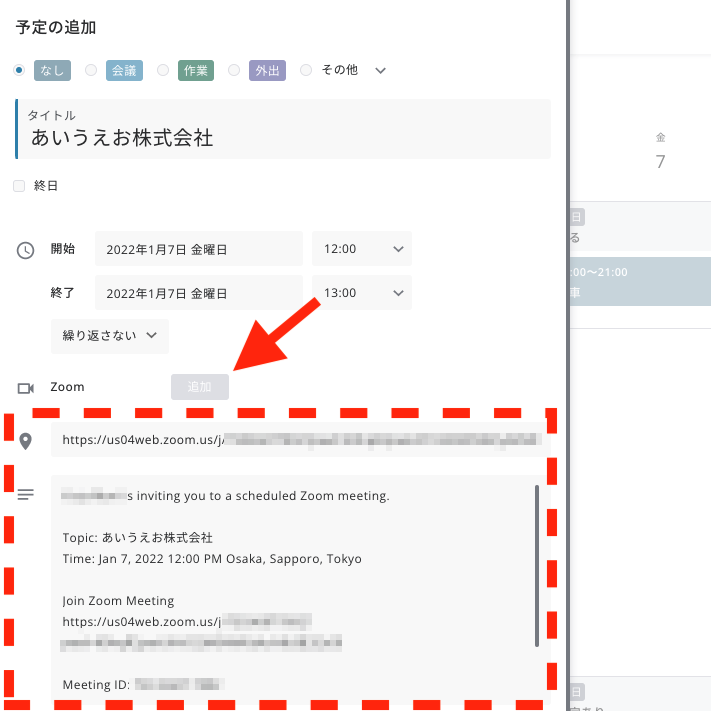
※作成されるURLは連携しているzoomアカウントの設定に依存します。
例)zoom側で待機室なし、パスコードありの設定だった場合、スケジューラーで自動発行されたURLも待機室なし、パスコードありのURLとなります。
解除方法
歯車マーク >「個人設定」>「オンライン会議」から「解除する」を押すと連携が解除されます。